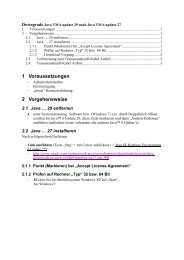von Trassenauskunft Kabel - Telekom
von Trassenauskunft Kabel - Telekom
von Trassenauskunft Kabel - Telekom
Erfolgreiche ePaper selbst erstellen
Machen Sie aus Ihren PDF Publikationen ein blätterbares Flipbook mit unserer einzigartigen Google optimierten e-Paper Software.
<strong>Trassenauskunft</strong> <strong>Kabel</strong><br />
4.9 Passwort ändern<br />
Von der Startseite aus erreichen Sie über den Link „Sie können Ihr Passwort hier ändern.” die Funktionalität zur<br />
Passwortänderung.<br />
Mit Ihrer Benutzerkennung und Ihrem aktuellen Passwort können Sie sich hier ein neues Passwort zuweisen.<br />
4.9.1 Seite „Anmeldung” (zur Passwortänderung)<br />
Über den Link „Sie können Ihr Passwort hier ändern.” erreichen Sie zunächst die Seite „Anmeldung“.<br />
Tragen Sie in die entsprechenden Felder Ihre Benutzerkennung und Ihr Passwort ein und bestätigen Sie das Ende der<br />
Eingabe mit dem Button ”OK” (Der Button ”OK” ist als Default vorbelegt, so dass Sie direkt über das Drücken der<br />
Return-Taste die Funktion nach Beendigung der Eingabe ausführen können). Es erfolgt dann eine Prüfung Ihrer<br />
Zugangsdaten. Sind diese korrekt, werden Sie zur nächsten Seite „Passwort ändern” weitergeleitet.<br />
4.9.2 Seite „Passwort ändern”<br />
Auf der Seite „Passwort ändern“ wird Ihre Benutzerkennung als Information noch mal angezeigt. Weiter stehen Ihnen<br />
3 Eingabefelder zur Verfügung:<br />
• aktuelles Passwort<br />
• neues Passwort<br />
• neues Passwort bestätigen<br />
Durch Eingabe Ihres gültigen Passwortes und durch zweimaliges Eingeben Ihres neuen Passwortes in die<br />
entsprechenden Felder müssen Sie Ihr Passwort ändern. Wenn Sie Ihre Eingaben abgeschlossen haben, bestätigen<br />
Sie mit "Ändern" Ihre Eingaben.<br />
Folgende Passwortkriterien müssen Sie einhalten:<br />
• muss mindestens 8 Zeichen lang sein<br />
• muss Großbuchstaben beinhalten<br />
• muss Kleinbuchstaben beinhalten<br />
• muss eine Zahl beinhalten<br />
• darf das alte Passwort nicht beinhalten<br />
• der Anteil der Benutzerkennung im Passwort muss<br />
weniger als die Hälfte des Passwortes sein<br />
• darf keine Buchstabenwiederholung länger als die Hälfte<br />
des Passwortes beinhalten<br />
• Passwortbestätigung muss übereinstimmen<br />
Anmerkung:<br />
Die Passwortkriterien sind erfüllt, wenn in der Auflistung vor den Kriterien alle roten Kreuze durch grüne Haken ersetzt<br />
wurden.<br />
Wenn Sie die Passwortkriterien erfüllt und mit „Ändern“ bestätigt haben, werden Sie auf die Seite „Passwort ändern“<br />
mit dem Hinweis „Bitte warten Sie, bis Ihr Passwort erfolgreich geändert wurde“ geführt. Wird diese Seite angezeigt,<br />
warten Sie bitte, bis Ihr Passwort vom System erfolgreich geändert wurde. Wenn das erfolgt ist, werden Sie vom<br />
System automatisch auf die Seite „Passwort wurde geändert“ geführt.<br />
Version 7.2, Stand: 08.02.2010 Seite 38 <strong>von</strong> 42